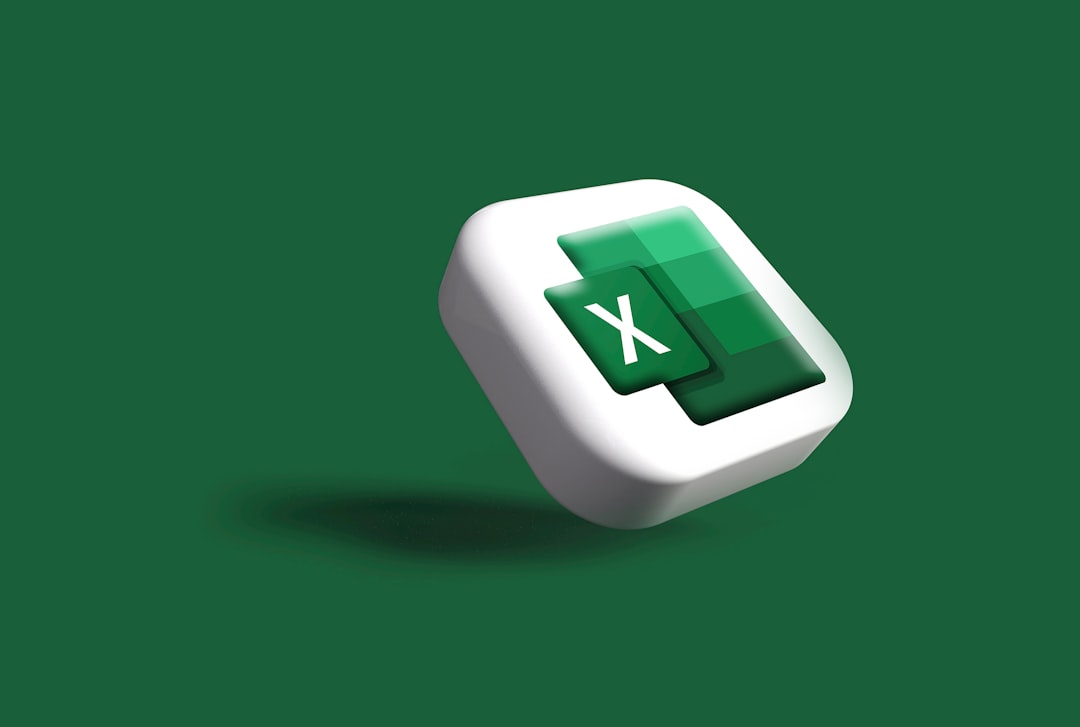Excel SUMIF関数 完全攻略:ビジネスデータ集計を劇的に効率化する究極ガイド
ビジネスの現場では、日々膨大なデータが生成され、その集計と分析は意思決定の根幹をなします。しかし、手作業によるデータ集計は、時間的コストが大きく、ヒューマンエラーのリスクも常に伴います。特に、特定の条件を満たすデータのみを合計するという作業は、一見単純に見えても、手動で行うと非常に煩雑になりがちです。このような課題に直面しているビジネスパーソンにとって、Excelの「SUMIF関数」はまさに救世主となるでしょう。
SUMIF関数は、指定した条件に合致する数値だけを効率的に合計できる強力なツールです。例えば、「特定の部門の売上合計」「特定の商品カテゴリの在庫コスト」「ある日付以降の経費総額」など、ビジネスにおける多岐にわたる集計ニーズに応えることができます。この関数をマスターすることで、これまで何時間もかかっていた集計作業が数秒で完了し、業務の生産性を飛躍的に向上させることが可能になります。
本記事では、ExcelのSUMIF関数について、その基本的な使い方から、ワイルドカードを使った応用、さらには複数条件に対応するSUMIFS関数との連携、そして実務で遭遇しやすいトラブルの解決策まで、網羅的に解説します。専門的な知識がなくても理解できるよう、具体的なビジネスシナリオとステップバイステップの手順を交えながら、詳細かつ実践的にご紹介します。
この記事を読み終える頃には、あなたはSUMIF関数を自在に操り、複雑なデータ集計を自信を持って行えるようになっているはずです。データに基づいた迅速な意思決定を支援し、あなたのビジネスにおける価値を最大限に引き出すための強力な武器を手に入れてください。

Excel SUMIF関数とは?基本概念とビジネスにおける重要性
Excelにおけるデータ集計は、ビジネスのあらゆる場面で不可欠な作業です。売上レポートの作成、経費の分析、在庫管理、顧客データのセグメンテーションなど、多岐にわたる業務で正確かつ迅速な集計が求められます。その中でも、特定の条件に基づいてデータを合計するニーズは非常に高く、この課題を解決するために開発されたのが「SUMIF関数」です。
SUMIF関数は、指定された範囲内で、特定の条件を満たすセルの値を合計する機能を提供します。例えば、「営業部門の売上だけを合計したい」「商品Aの在庫数を合計したい」「2023年1月1日以降の経費だけを合計したい」といった具体的な要求に、手動でフィルタリングしてSUM関数を使うよりもはるかに効率的に応えることができます。この関数の登場により、ビジネスパーソンはより高度なデータ分析に時間を割くことが可能となり、結果として業務全体の生産性向上に大きく貢献しています。
SUMIF関数の基本構文とその意味
SUMIF関数の構文は非常にシンプルで、以下のようになります。
=SUMIF(範囲, 検索条件, [合計範囲])
- 範囲 (range): 検索条件を適用するセル範囲を指定します。この範囲内のセルが検索条件に合致するかどうかを評価します。
- 検索条件 (criteria): 合計するセルを決定するための条件を指定します。数値、文字列、日付、論理式(比較演算子を含む)などが使用可能です。文字列や日付、比較演算子を含む条件はダブルクォーテーション(”)で囲む必要があります。
- 合計範囲 (sum_range): 実際に合計する数値が含まれるセル範囲を指定します。この引数はオプションであり、省略された場合は「範囲」で指定されたセル範囲が合計対象となります。ただし、ほとんどの実務では「範囲」と「合計範囲」は異なることが多いため、明確に指定することが推奨されます。
例えば、「A列に部門名、B列に売上高が入力されており、”営業部”の売上高だけを合計したい」という場合、以下のような数式になります。
=SUMIF(A:A, "営業部", B:B)
この数式は、「A列の中から”営業部”という文字列を探し、その行に対応するB列の値を合計する」という意味になります。
SUMIFとSUMIFSの違い:複数条件集計への布石
SUMIF関数は単一の条件で合計を行うのに非常に便利ですが、「営業部かつ商品Aの売上」のように、複数の条件を同時に満たすデータを合計したい場合には対応できません。このような複数条件の集計ニーズに応えるのが「SUMIFS関数」です。
SUMIFS関数の構文は以下の通りです。
=SUMIFS(合計対象範囲, 検索条件範囲1, 検索条件1, [検索条件範囲2, 検索条件2], ...)
SUMIF関数と異なり、SUMIFS関数では最初に「合計対象範囲」を指定し、その後「検索条件範囲」と「検索条件」のペアを必要なだけ追加していきます。これにより、複数の条件を「AND」条件(すべての条件を満たす)で結合し、より詳細なデータ集計が可能になります。
SUMIF関数を習得する過程で、いずれはSUMIFS関数も必要になる場面が必ず訪れるでしょう。まずはSUMIFの基本をしっかりと理解し、その後にSUMIFSへとステップアップすることで、Excelのデータ集計能力を格段に向上させることができます。
実際のビジネスシナリオでの活用例
SUMIF関数は、多岐にわたるビジネスシーンでその真価を発揮します。
- 売上分析: 特定の地域、特定の製品ライン、あるいは特定の顧客グループからの売上高を瞬時に把握できます。これにより、マーケティング戦略の立案や営業成績の評価に役立ちます。
- 経費管理: 各部門の予算消化状況や、特定のプロジェクトにかかった経費の総額を簡単に集計できます。予算超過の早期発見やコスト削減の機会を見つけるのに貢献します。
- 在庫管理: 特定の倉庫にある商品Aの在庫合計や、賞味期限が近い商品の総量を把握できます。これにより、過剰在庫の削減や欠品防止に繋がります。
- 人事管理: 特定の部署の従業員の総給与額や、特定の役職の従業員の数を集計できます。人件費の分析や人員配置の検討に活用できます。
これらの例からもわかるように、SUMIF関数は単なる合計機能を超え、ビジネスインサイトを引き出し、データに基づいた意思決定を支援する強力なツールとして機能します。

SUMIF関数の単一条件での活用:実践的な基本操作
SUMIF関数の最も基本的な使い方は、単一の条件に基づいて数値を合計することです。このシンプルな操作が、多くのビジネスシーンで直面するデータ集計の課題を解決する第一歩となります。ここでは、数値、文字列、日付といった異なる種類のデータを条件として指定する方法を具体的に解説します。
条件の指定方法を正確に理解することは、SUMIF関数を効果的に活用するための鍵です。Excelは、条件の記述方法によって数式の挙動が変わるため、それぞれのケースで適切な記述を学ぶことが重要です。
数値・文字列・日付を条件とする基本集計
SUMIF関数では、様々な形式のデータを条件として指定できます。
数値条件の指定
特定の数値に合致する、あるいは特定の数値より大きい/小さいといった条件で合計を行う場合です。
- 例1: 特定の値に等しい
「売上高が10,000円の取引の合計」を求める場合:
=SUMIF(B:B, 10000, B:B)
または、より厳密に:
=SUMIF(B:B, "=10000", B:B) - 例2: 特定の値より大きい
「売上高が5,000円を超える取引の合計」を求める場合:
=SUMIF(B:B, ">5000", B:B) - 例3: 特定の値以下
「在庫数が100個以下の商品の合計金額」を求める場合:
=SUMIF(C:C, "<=100", D:D)(C列に在庫数、D列に金額がある場合)
比較演算子(>, <, >=, <=, <> (~ではない), =)は、ダブルクォーテーションで囲む必要があります。数値のみを条件とする場合は囲まなくても動作しますが、比較演算子を伴う場合は必須です。
文字列条件の指定
特定のテキストに合致するデータだけを合計する場合です。文字列条件は必ずダブルクォーテーションで囲みます。
- 例1: 特定の文字列に等しい
「"東京支店"の売上合計」を求める場合:
=SUMIF(A:A, "東京支店", B:B)(A列に支店名、B列に売上高がある場合) - 例2: 特定の文字列ではない
「"キャンセル"ではない取引の売上合計」を求める場合:
=SUMIF(C:C, "<>キャンセル", D:D)(C列に取引ステータス、D列に売上高がある場合)
日付条件の指定
特定の日付、または日付範囲に基づいて合計を行う場合です。日付も文字列として扱われるため、ダブルクォーテーションで囲みます。
- 例1: 特定の日付以降
「2023年1月1日以降の売上合計」を求める場合:
=SUMIF(A:A, ">=2023/1/1", B:B)(A列に日付、B列に売上高がある場合) - 例2: 特定の日付より前
「2023年3月31日以前の経費合計」を求める場合:
=SUMIF(C:C, "<=2023/3/31", D:D)(C列に日付、D列に経費額がある場合)
日付条件では、Excelが日付をシリアル値として認識しているため、比較演算子と組み合わせて柔軟な条件設定が可能です。
セル参照による条件設定のメリット
上記では条件を数式内に直接記述しましたが、条件を別のセルに入力し、そのセルを参照する方法が実務では非常に有効です。
- 例: セルA1に「営業部」と入力されている場合
「A1セルの値と一致する部門の売上合計」を求める場合:
=SUMIF(B:B, A1, C:C)(B列に部門名、C列に売上高がある場合) - 例: セルB1に「>5000」と入力されている場合
「B1セルの条件に合致する売上合計」を求める場合:
=SUMIF(C:C, B1, D:D)(C列に売上高、D列に合計範囲がある場合)
セル参照を使用すると、条件を変更するたびに数式を編集する必要がなくなり、レポートの柔軟性が大幅に向上します。例えば、特定の部門の売上を比較したい場合、参照先のセルに部門名を入力し直すだけで、瞬時に集計結果が更新されます。これは、特に複数の条件で頻繁に集計を行うレポート作成において、非常に強力な機能です。

ワイルドカードを使った柔軟な条件設定と応用技
SUMIF関数は、特定の文字列に完全に一致する条件だけでなく、部分的に一致する条件でもデータを集計できる強力な機能を持っています。これを可能にするのが「ワイルドカード」です。ワイルドカードを使いこなすことで、より柔軟で高度なデータ集計が可能となり、ビジネスにおけるデータ分析の幅が格段に広がります。
ワイルドカードは、特に商品コードや顧客名、品番など、似たようなパターンを持つデータの中から特定のグループを抽出して合計したい場合に威力を発揮します。例えば、「"ABC"で始まる商品コードの売上合計」や、「名前の途中に"太郎"を含む顧客の購入金額合計」といった、あいまいな検索条件にも対応できるようになります。
アスタリスク(*)による前方一致・後方一致・部分一致
Excelで最もよく使われるワイルドカードは、アスタリスク(*)と疑問符(?)の二つです。
アスタリスク(*): 任意の文字列に一致
アスタリスクは、0文字以上の任意の文字列に一致します。これにより、前方一致、後方一致、部分一致の検索が可能になります。
- 前方一致: 「特定の文字で始まる」
「商品コードが"ABC"で始まる商品の売上合計」を求める場合:
=SUMIF(A:A, "ABC*", B:B)
(A列に商品コード、B列に売上高がある場合)この数式は、「ABC1001」「ABC-X-Y」「ABCDE」といった文字列に合致するデータを合計します。
- 後方一致: 「特定の文字で終わる」
「商品名が"セット"で終わる商品の売上合計」を求める場合:
=SUMIF(A:A, "*セット", B:B)
(A列に商品名、B列に売上高がある場合)この数式は、「お試しセット」「スペシャルセット」「ランチセット」といった文字列に合致するデータを合計します。
- 部分一致: 「特定の文字を含む」
「商品名に"限定"という文字を含む商品の売上合計」を求める場合:
=SUMIF(A:A, "限定", B:B)
(A列に商品名、B列に売上高がある場合)この数式は、「期間限定商品」「限定セール品」「冬限定」といった文字列に合致するデータを合計します。
疑問符(?)による任意の一文字置換
疑問符(?)は、任意の一文字に一致します。これは、文字数は決まっているが、特定の位置の文字だけが異なる場合に非常に有効です。
- 例: 特定のパターンに合致する商品コード
「商品コードが"A1?001"(例: A1B001, A1C001など)の売上合計」を求める場合:
=SUMIF(A:A, "A1?001", B:B)
(A列に商品コード、B列に売上高がある場合)この数式は、「A1B001」「A1C001」「A1X001」といった文字列に合致するデータを合計します。A1001やA1BB001は対象外です。
実務での活用例:あいまい検索とデータクレンジング
ワイルドカードは、ビジネスの現場で以下のような多様な状況で活用できます。
- 顧客名のあいまい検索: 顧客データに「株式会社〇〇」と「〇〇株式会社」が混在している場合、
"株式会社"や"株式会社"と"株式会社"を組み合わせて、両方のパターンをカバーできます。 - 商品コードの分類: 商品コードの特定の桁に意味がある場合(例: 地域コード、カテゴリコード)、ワイルドカードを使ってその部分だけを抽出し、集計できます。例えば、「東京(T)地域の家電(K)製品(例: TK-001, TK-002)」の売上を合計する場合、
"TK-*"で集計できます。 - データクレンジングの補助: ワイルドカードを使った集計結果から、データの入力規則の不備や表記揺れを発見し、データクレンジングの必要性を判断する手がかりとすることも可能です。
- レポートの柔軟性向上: ユーザーが入力したキーワードに基づいて動的に集計結果を更新するレポートを作成する際に、ワイルドカードとセル参照を組み合わせることで、非常に柔軟な検索機能を実現できます。例えば、検索セルに「冷蔵庫」と入力すれば、「冷蔵庫」を含むすべての商品が対象になります。
ワイルドカードを使いこなすことで、Excelでのデータ集計はさらに高度で実用的なものとなります。特に、大量の非構造化データや表記揺れのあるデータを扱う際に、その真価を発揮するでしょう。

SUMIF関数で陥りやすい落とし穴とトラブルシューティング
SUMIF関数は非常に便利ですが、使い方を誤ると予期せぬ結果やエラーを招くことがあります。特に、Excel初心者から中級者にかけて、共通して遭遇しやすい落とし穴がいくつか存在します。これらの問題点を事前に
よくある質問(FAQ)
Q1: Excel SUMIFを始める際の注意点は何ですか?
A: 初心者の方は、まず基本的な知識を身につけることが重要です。安全性を最優先に、段階的に技術を習得していくことをお勧めします。
Q2: Excel SUMIFでよくある失敗例は?
A: 事前準備不足や基本手順の省略が主な原因です。本記事で紹介している手順を確実に実行することで、失敗リスクを大幅に減らせます。
Q3: Excel SUMIFの習得にはどのくらい時間がかかりますか?
A: 個人差はありますが、基本的な内容であれば1-2週間程度で習得可能です。継続的な練習により、より高度な技術も身につけられます。
Q4: Excel SUMIFに関する最新情報はどこで入手できますか?
A: 公式サイトや専門機関の発表、業界団体の情報を定期的にチェックすることをお勧めします。当サイトでも最新情報を随時更新しています。
Excel SUMIFで成功するための追加ヒント
継続的な改善
Excel SUMIFの習得は一朝一夕にはいきません。定期的な練習と改善により、着実にスキルアップを図りましょう。
コミュニティ活用
同じExcel SUMIFに取り組む仲間とのネットワークを築くことで、より効率的に学習を進められます。
最新トレンド把握
Excel SUMIFの分野は日々進歩しています。最新の動向を把握し、時代に合った手法を取り入れることが重要です。